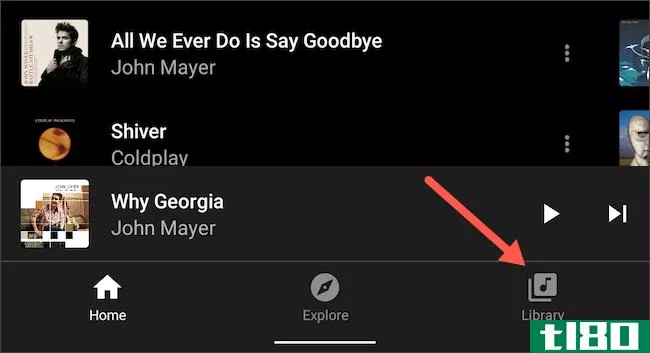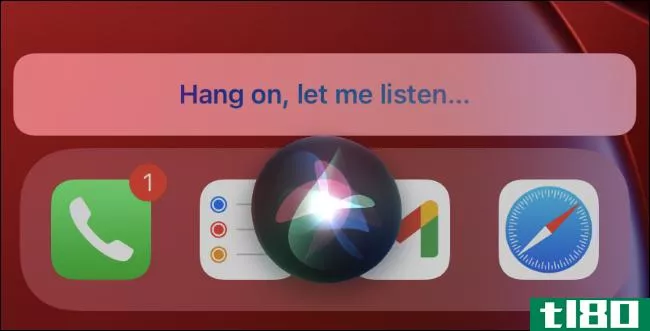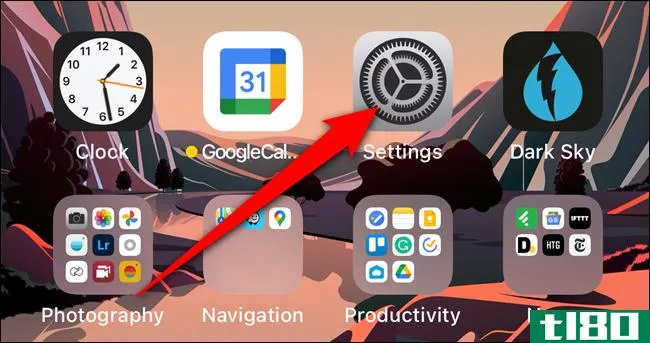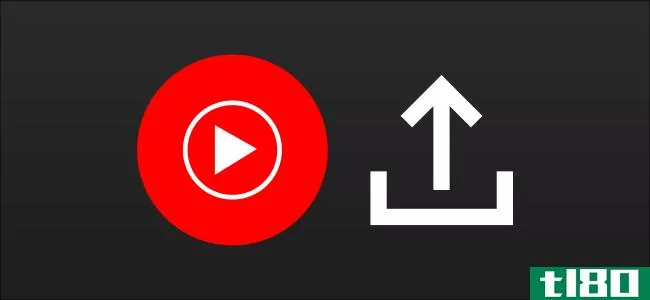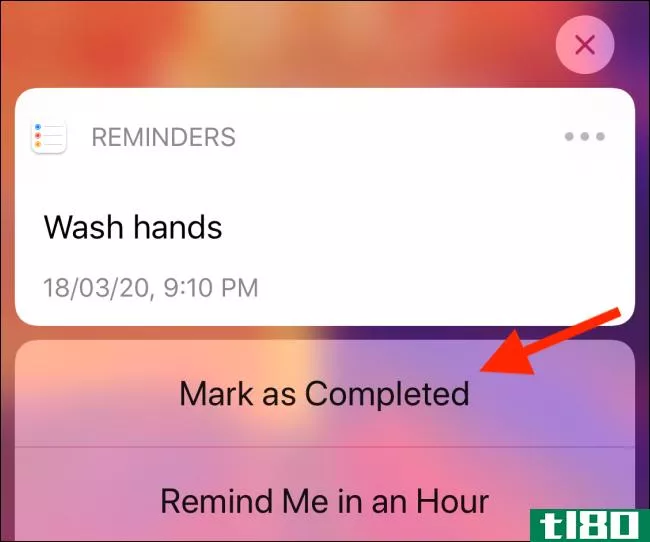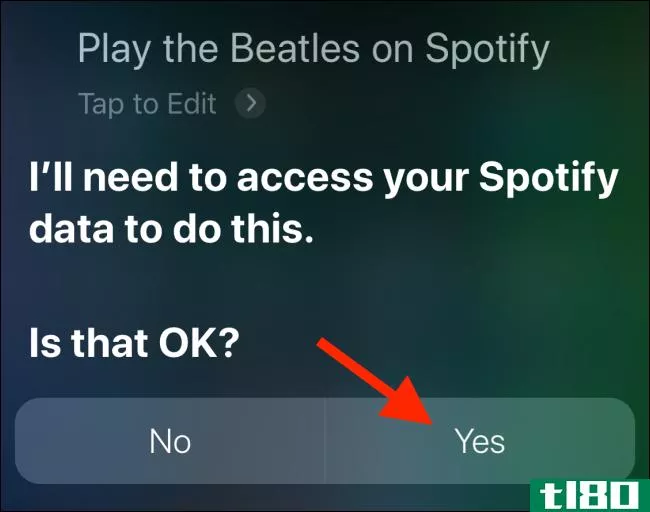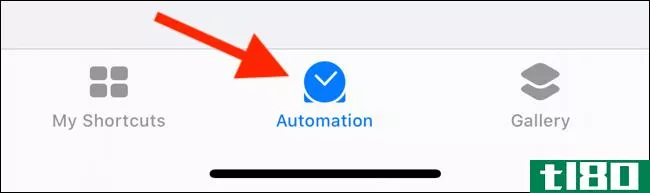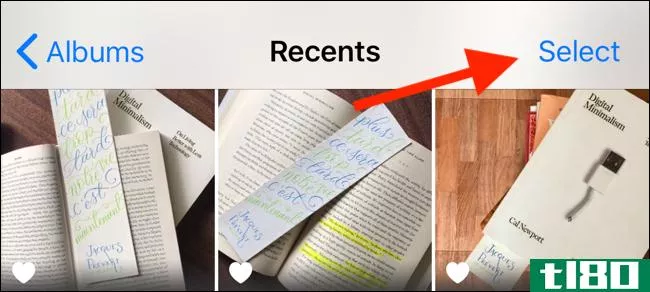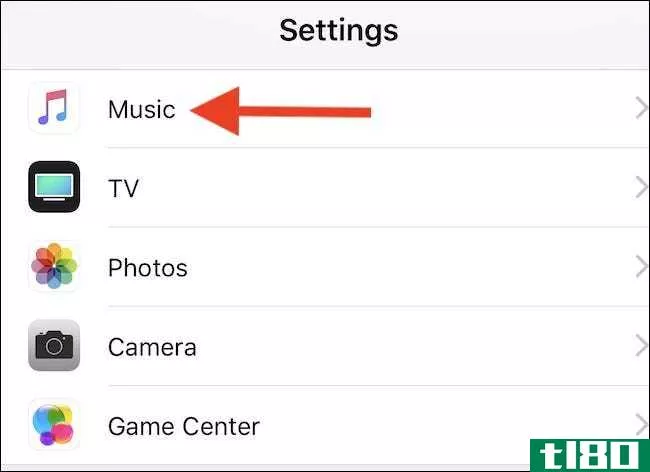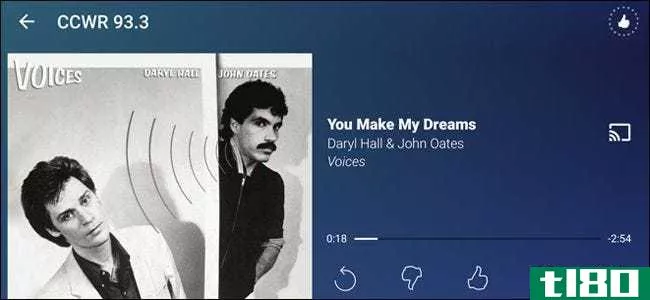如何在iphone或ipad上洗牌或重复歌曲

通过打开随机播放歌曲的Shuffle,你可以在iPhone和iPad上为你的音乐收听体验增添多样性。或者,如果你喜欢一首歌、一张专辑或一个播放列表,并且想一遍又一遍地听,那么打开“重复”。下面是方法。
使用siri语音命令播放音乐
如果您对语音命令感到满意,那么最简单的洗牌方式就是使用Siri。
通过按住Home(主页)按钮(在旧版iPhone和iPad上)或Side/Power(侧/电源)按钮(在新版iPhone和iPad上)激活Siri,直到Siri屏幕弹出。
然后说一个命令:
- 洗牌整个图书馆:说,“洗牌我的音乐。”
- 由艺术家洗牌:说,“披头士洗牌。”
- 按播放列表洗牌:说,“从我的播放列表洗牌歌曲平静的音乐。”
- 禁用随机播放:说“关闭随机播放”
使用音乐应用程序打开随机播放
要在不使用语音命令的情况下随机播放音乐,请启动音乐应用程序,然后选择要收听的播放列表、艺术家或专辑。如果你在设备上找不到应用程序,可以使用苹果内置的Spotlight搜索来定位它。
在iPhone和iPad上,轻触Shuffle按钮,它就在Play按钮的右边。
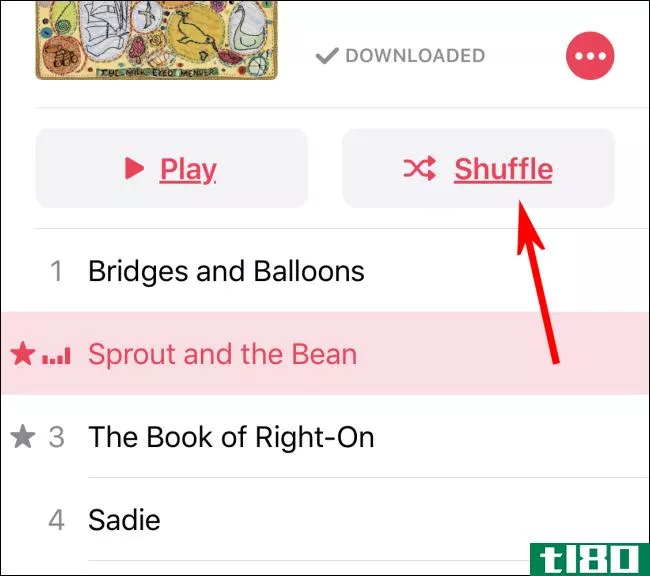
然后,音乐应用程序将按随机顺序播放选定类别(播放列表、艺术家或专辑)中的歌曲。
使用音乐应用程序关闭随机播放
打开Shuffle很容易,但是关闭它需要额外的几个步骤。首先,轻触屏幕底部播放的歌曲。
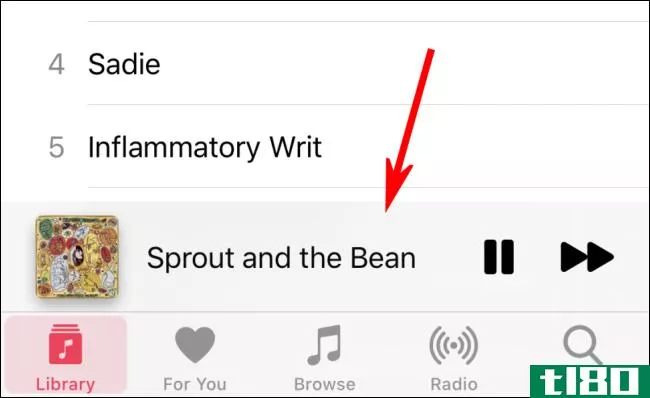
然后,您将看到iPhone上的Now Playing屏幕或iPad上的Now Playing弹出窗口。
在“Now Playing”区域的右下角查找“Up Next”图标。上下一个图标看起来像三条短水平线,旁边有三个点。
轻触Up Next图标。
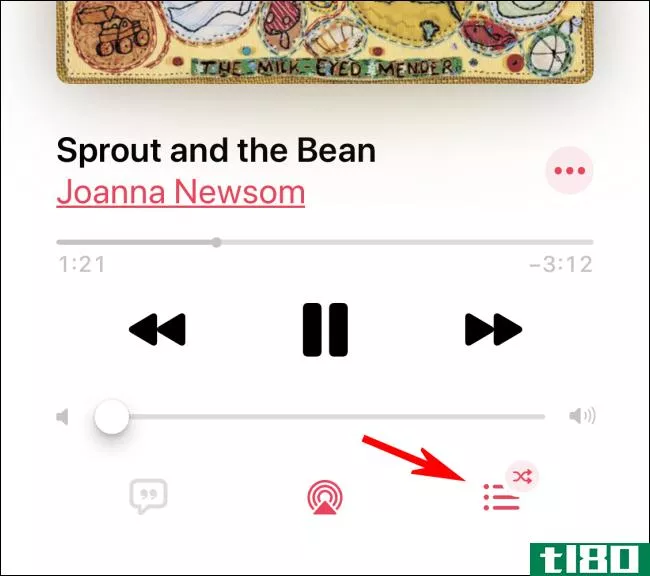
屏幕将改变,您将看到一个随机播放图标(两个扭曲的箭头)和一个重复图标(两个箭头呈椭圆形相互弯曲)旁边的“上下一个”显示部分。
轻触Shuffle图标以禁用播放模式。
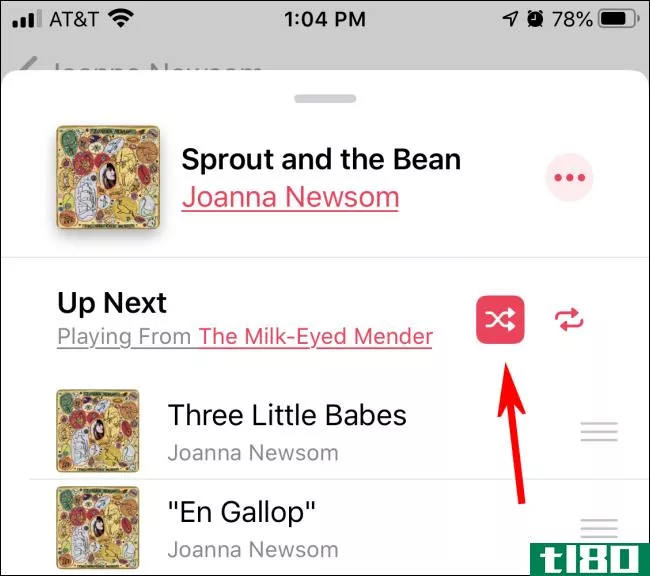
使用siri语音命令重复音乐
像洗牌一样,用语音命令打开重复很容易。通过按住Home(主页)按钮(在旧版iPhone和iPad上)或Side/Power(侧/电源)按钮(在新版iPhone和iPad上)激活Siri,直到Siri屏幕弹出。然后说一个命令:
- 重复一首歌:说“重复这首歌”
- 重复专辑或播放列表:说“打开重复”、“重复此专辑”或“重复此播放列表”
- 禁用重复:说“关闭重复”
使用音乐应用程序打开“重复”
如果您想在不使用语音命令的情况下打开repeat,您还有更多的步骤要做。您可以重复一首歌或整个播放列表或专辑。首先,打开音乐应用程序,然后点击屏幕底部播放的歌曲。
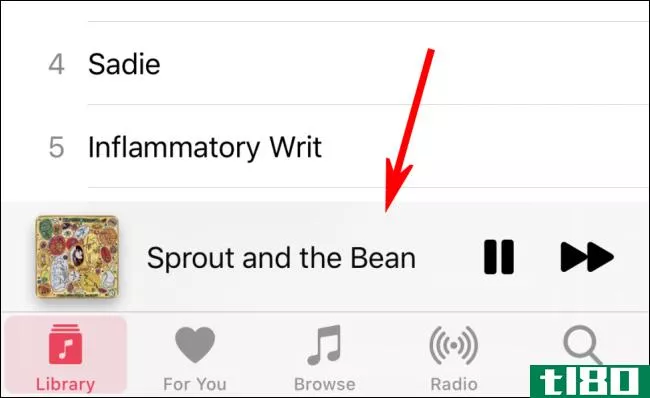
然后,您将看到iPhone上的Now Playing屏幕或iPad上的Now Playing弹出窗口。
查找屏幕右下角附近的Up Next图标。上下一个图标看起来像三条短水平线,旁边有三个点。点击它。

屏幕将改变,您将看到一个随机播放图标(两个扭曲的箭头)和一个重复图标(两个箭头呈椭圆形相互弯曲)旁边的“上一个”显示区。
轻触Repeat(重复)图标一次可重复播放整个唱片集或播放列表。再次轻触Repeat(重复)图标可仅重复当前歌曲。
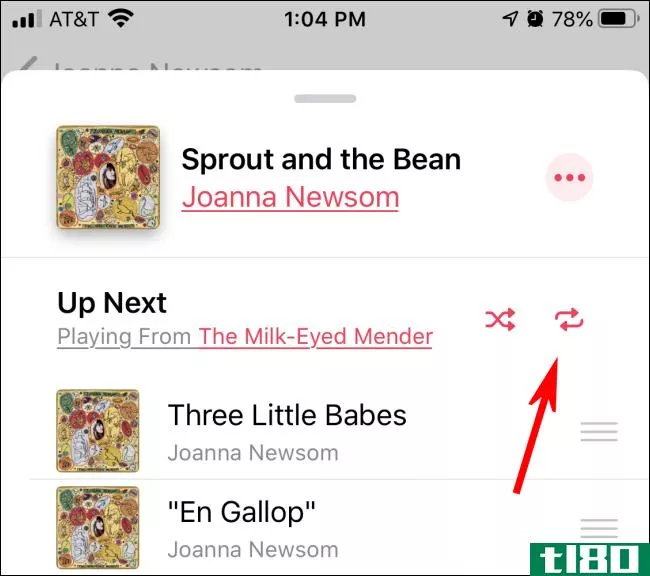
关闭使用音乐应用程序重复播放
如果要禁用重复模式,请打开音乐应用程序,然后轻触屏幕底部播放的歌曲。
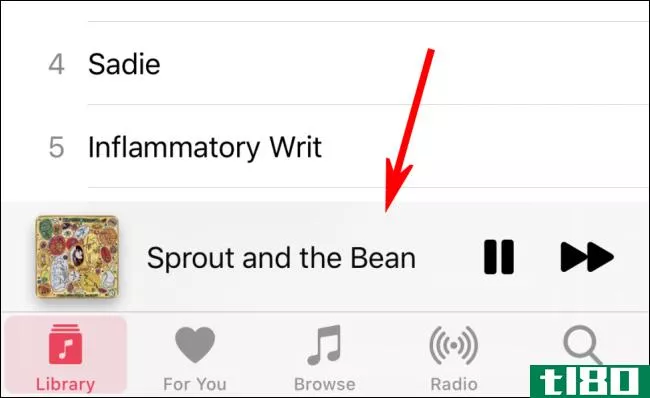
你会在iPhone上看到正在播放的屏幕,或者在iPad上看到正在播放的弹出窗口。
查找屏幕右下角附近的Up Next图标。上下一个图标看起来像三条短水平线,旁边有三个点。
轻触Up Next图标,屏幕将改变。
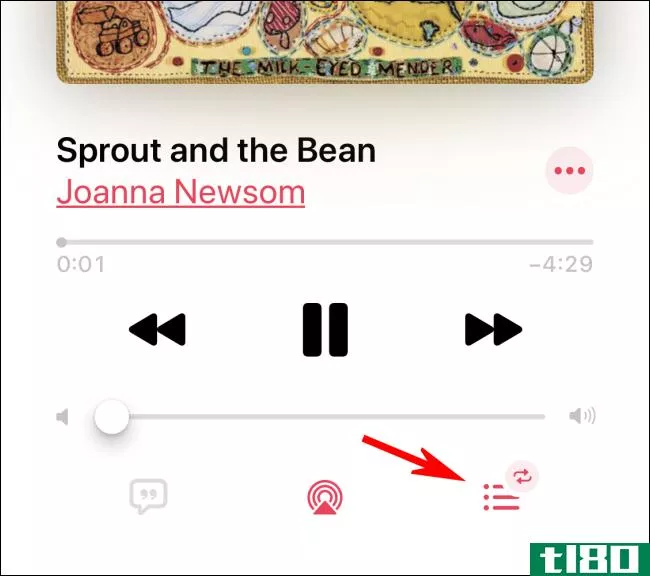
在显示屏的“Up Next”区域旁边,您将看到一个随机播放图标(两个扭曲的箭头)和一个重复图标(两个箭头呈椭圆形相互弯曲)。
要关闭“重复”,请轻按“重复”图标,直到它不再突出显示。
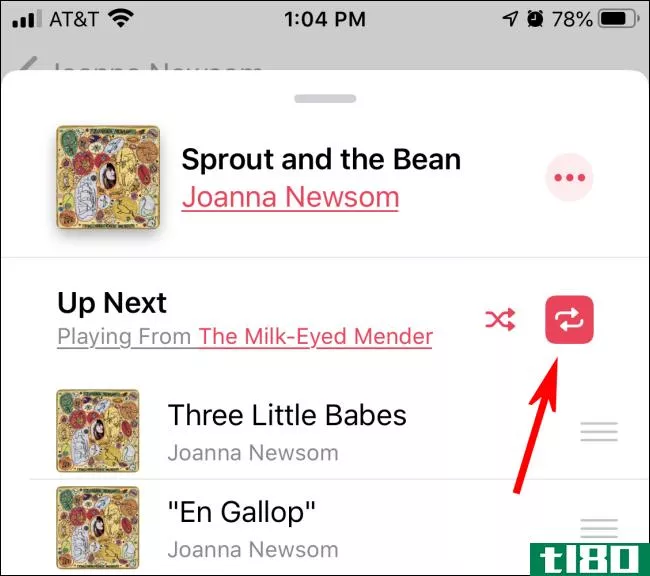
听的开心!
- 发表于 2021-04-02 13:17
- 阅读 ( 168 )
- 分类:互联网
你可能感兴趣的文章
在iphone上使用的10项apple音乐功能
...但Apple Music精心策划的播放列表确实值得一看,下面介绍如何开始使用Apple Music播放列表。苹果播放列表最好的地方就是编辑策划。当你搜索一个流派或艺术家时,你一定会找到一个叫做“Essentials”的播放列表。这是开始发掘新...
- 发布于 2021-03-21 23:16
- 阅读 ( 187 )
如何在spotify上清除队列
如果您想在Spotify上创建一些您喜爱的歌曲的一次性播放列表,可以将它们添加到您的播放队列中。但是,如果您不喜欢自己的选择,可以在几秒钟内清除队列。下面是方法。 Table of Contents Clearing Your Queue on Windows 10 or Mac Remov...
- 发布于 2021-03-31 11:28
- 阅读 ( 212 )
如何合并spotify播放列表
...播放列表合并到一个播放列表中。下面是方法。 相关:如何组织Spotify库 手动将歌曲复制到新的或现有的播放列表 合并Spotify播放列表最简单的方法是将一个或多个播放列表中的歌曲复制到新的(或现有的)播放列表中。如果...
- 发布于 2021-03-31 20:12
- 阅读 ( 348 )
如何在youtube音乐播放列表上进行协作
...阅服务器,则Spotify上也可以使用协作播放列表。 相关:如何在Spotify中管理协作播放列表
- 发布于 2021-04-01 08:54
- 阅读 ( 153 )
如何用iphone或ipad识别音乐
...入iTunes应用商店,查看你用Siri识别的歌曲列表。 相关:如何查看使用Siri识别的歌曲列表 使用shazam control center按钮 在iOS14.2和iPadOS14.2更新之后,现在有了一个快速控制中心按钮,您可以使用它来开始识别歌曲。但是,它在默认...
- 发布于 2021-04-01 09:39
- 阅读 ( 177 )
如何将shazam按钮添加到iphone控制中心
...苹果已经将其音乐识别功能集成到iPhone和iPad中。下面是如何将Shazam按钮添加到设备的控制中心。 在我们开始之前,请注意,您不需要在iPhone或iPad上安装Shazam应用程序。您需要更新到iOS 14.2、iPadOS 14.2或更高版本。 在iphone和ipad...
- 发布于 2021-04-01 09:40
- 阅读 ( 280 )
如何将音乐上传到youtube音乐
...媒体音乐,但你也可以将自己的音乐上传到云端。下面是如何上传和管理你的音乐库。 相关:如何从谷歌播放音乐切换到YouTube音乐 如果你是googleplay音乐用户,将你的帐户转移到YouTube音乐会继续你上传的音乐。新的YouTube音乐用...
- 发布于 2021-04-01 18:38
- 阅读 ( 153 )
如何在iphone和ipad上设置重复提醒
...易地使用提醒应用程序提醒你重复的任务或事件。下面是如何设置它。 首先,在iPhone或iPad上启动提醒应用程序。两个平台的界面略有不同,但选项基本相同。点击“今日”按钮,然后点击屏幕底部的“新提醒”按钮添加新提醒...
- 发布于 2021-04-01 21:37
- 阅读 ( 118 )
如何在iphone和ipad上设置每小时重复提醒
...表面。你可以在iPhone或iPad上设置每小时一次的提醒。 如何使用提醒应用程序设置定期提醒 随着iOS 13和iPadOS 13的发布,苹果重新设计了提醒应用程序,带来了许多新的增强和功能。其中之一是新增加的每小时重复提醒。 这个系...
- 发布于 2021-04-02 09:27
- 阅读 ( 207 )
如何关闭iphone或ipad上的手机数据
...-Fi,不过您可以在启用飞行模式后重新打开Wi-Fi。 相关:如何在iPhone或iPad上使用Control Center 使用设置应用程序启用或禁用**网络数据 另一种打开或关闭**数据的方法是使用苹果的设置应用程序,它通常可以在你的主屏幕上找到。...
- 发布于 2021-04-02 09:45
- 阅读 ( 541 )